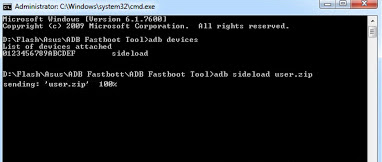FLASHING ASUS ZENFONE5 100% SUKSES
Flashing Asus Zenfone 5 100% Sukses - Ada dua orang User bawa HP ke
konter Asus Zenfone 5 kerusakan
botloop, pada saat di hidupkan hanya logo
ASUS saja yang nongol hemm, Pasti sofwharenya nih....begitu tebakanku dalam
hati , langsung deh muter-muter tanya si Mbah gogle. Akhirnya setelah
kesana-kemari sampek pusing 7 keliling akhirnya dapat juga cara mengatasinya . Setelah
di flash Asus Zenfone 5 kembali nyala dengan normal dan alhamdulilah,
Sebelumnya pernah juga sih dapat kasus
Asus Zenfone 5 saat di hidupkan hanya
muncul gambar logo USB di layarnya tapi setelah di flash Asus Zenfone 5 kembali normal.
Dan di bawah ini cara yang
saya gunakan untuk Flasing Asus Zenfone5 terbukti sukses
Bahan-bahan yang wajib di
downlod
Driver Android Intel Setup klik disini
Download ADB Fastboot Tool klik disini
Download Firmware Asus Zenfone 5 ke https://www.asus.com/id/support/Download/39/1/0/1/c8oZ7py6xttwHEuu/8/ , Pilihlah SKU yang versinya sama
pada HP anda (WW , TW ,CN atau CHT)
Cara Flash Asus Zenfone 5
T00F/T00J Botloop
Ekstrak lalu Instal Driver
Android Intel Setup pada PC/Laptop
Ekstrak ADB Fastboot Tool pada
PC/Laptop
Rubahlah nama firmware Asus Zenfone 5 yang sudah di download
tadi menjadi user1 agar mudah membedakanya contoh :
UL-ASUS_T00F-WW-3.24.40.87-user Ganti / rename menjadi "user1", agar
mudah proses flashing Asus Zenfone 5 via
ADB Fastboot Tool. Lalu pindahkanlah firmware Asus Zenfone 5 yang sudah di ganti namanya menjadi “user1”
ke dalam folder ADB Fastboot Tool.
Persiapan pada HP Asus Zenfone
5
Masuklah ke apply update from ADB di Asus Zenfone 5 hidupkan dengan cara menekan
dan tahanlah jangan dilepaskan tombol Volume Up + Power secara bersamaan
sampai masuk ke FASTBOOT MODE
Setelah berada pada Fastboot
Mode pilihlah RECOVERY MODE menggunakan
tombol Volume dan tombol power untuk OK/konfirmasi, Setelah itu
HP akan melakukan restart dengan
sendirinya dan akan muncul logo Android.
Setelah muncul logo Robot Android tekan dan tahan tombol Power setelah itu tekan tombol Volume Up satu kali, Jika tidak bisa
setelah muncul logo Robot tekan Volume Down + Volume Up, tdan volume
up lepaskan lalu volume down jangan di lepaskan.
Setelah berada di menu recovery pilihlah apply update from ADB.
Proses Flash via ADB Fastboot Tool
Sambungkan USB ke Asus Zenfone 5 menggunakan PC/Laptop
Jalankan Comand Prompt yang berada di dalam folder ADB Fastboot Tool dan Klik dua kali pada OPEN.CMD.
Setelah masuk ke Comand Prompt ketiklah perintah "adb devices"
Jika semua proses diatas sudah
dijalankan dengan benar maka HP Asus Zenfone 5 akan terdeteksi, yang menandakan
Asus Zenfone 5 sudah terhubung
dengan benar dan siap untuk melakukan
proses flashing. Seperti pada
gambar dibawah ini.
Lalu ketikkan perintah "adb sideload user.zip" (user.zip maksudnya adalah
firmware yang telah di ubah namanya tadi)
Proses flashing berlangsung dan hasilnya akan seperti pada gambar
ini.
Dan setelah proses instalasi
selesai, masuk kembali pada recovery mode, Setelah itu pilihlah reboot system now
Tunggulah Asus
Zenfone 5 sampai menyala kembali kurang lebih 30menit.
Catatan penting Langkah
sebelum melakukan flashing
Ketahuilah SKU dan versi OS yang digunakan pada ASUS
Zenfone 5 yang akan kita flashing dengan cara masuk ke menu recovery mode, dari menu recovery
mode Anda akan melihat SKU maupun versi OS yang digunakan di ASUS Zenfone
5. Jadi saat anda downlod Firemwharenya anda anda sesuaikan SKU dan versinya
Ketelitian adalah kuncinya dalam melakaukan flashing
pada Asus Zenfone 5 ini, Jika Anda masih
baru apalagi pertama kali melakukan flashing pada Asus Zenfone 5 ini tentunya kelihatan rumit
sekali.Tapi tidak ada yang tidak mungkin dilakukan hanya di butuhkan kesabaran
dan keyakinan karena saya sendiri juga melakukan berulang-ulang tapi ahirnya
berhasil juga .Salam Santun Artikel ini saya kutip juga dari berbagai sumber
Baca Juga :
1.Cara Flashing Asus Zenfone 4
2.Cara Memperbaiki Imei Null Asus
Baca Juga :
1.Cara Flashing Asus Zenfone 4
2.Cara Memperbaiki Imei Null Asus